开机进桌面后很长时间才显示桌面图标
- 格式:doc
- 大小:25.00 KB
- 文档页数:2
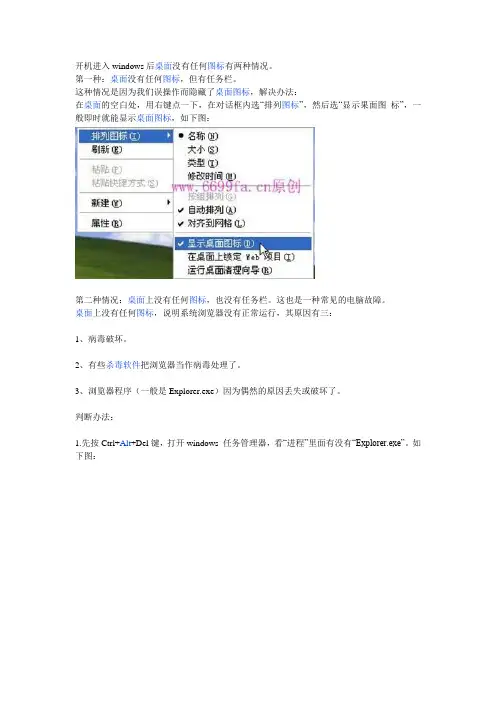
开机进入windows后桌面没有任何图标有两种情况。
第一种:桌面没有任何图标,但有任务栏。
这种情况是因为我们误操作而隐藏了桌面图标,解决办法:在桌面的空白处,用右键点一下,在对话框内选“排列图标”,然后选“显示果面图标”,一般即时就能显示桌面图标,如下图:第二种情况:桌面上没有任何图标,也没有任务栏。
这也是一种常见的电脑故障。
桌面上没有任何图标,说明系统浏览器没有正常运行,其原因有三:1、病毒破坏。
2、有些杀毒软件把浏览器当作病毒处理了。
3、浏览器程序(一般是Explorer.exe)因为偶然的原因丢失或破坏了。
判断办法:1.先按Ctrl+Alt+Del键,打开windows 任务管理器,看“进程”里面有没有“Explorer.exe”。
如下图:如果有就说明是这个程序坏了,要想办法恢复这个程序。
2.如果没有就说明这个程序没启动,要想办法启动这个程序。
解决办法:最简单彻底的办法就是重装系统,如果不想重装,就试试下面的办法。
1、临时使这个程序能够启动:(1)按Ctrl+Alt+Del键,打开任务管理器。
(2)再单击“应用程序”,接着单击“新建任务(运行)”,如下图:(3)然后在空白框内填入“Explorer.exe”,确定,桌面就出来了。
如下图:2、恢复这个程序。
从别的电脑上,在C:\Windows文件夹下找到Explorer.exe这个文件,想法把它复制到你电脑中相应的文件夹内,如下图:重启以后,还是不能显示桌面,就要在注册表解决。
3、修改注册表的方法修改的方法也有两种:第一种,手工修改。
(1)开始--运行--输入REGEDIT,进入注册表编辑器,定位到:HKEY_CURRENT_USER\software\microsoft\windows\current version\polices\exlorer将右边的nodesktop,键值修改为"0 "(2)在注册表编辑器中打开HKEY_LOCAL_MACHINE\SOFTWARE\Microsoft\WindowsNT\CurrentVersion\Winlogon 然后查看该分支下的Shell值是否为“Explorer.exe”。
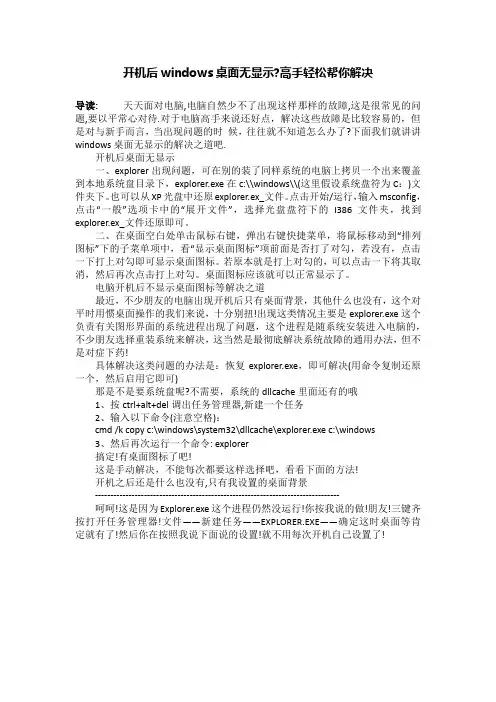
开机后windows桌面无显示?高手轻松帮你解决导读:天天面对电脑,电脑自然少不了出现这样那样的故障,这是很常见的问题,要以平常心对待.对于电脑高手来说还好点,解决这些故障是比较容易的,但是对与新手而言,当出现问题的时候,往往就不知道怎么办了?下面我们就讲讲windows桌面无显示的解决之道吧.开机后桌面无显示一、explorer出现问题,可在别的装了同样系统的电脑上拷贝一个出来覆盖到本地系统盘目录下,explorer.exe在c:\\windows\\(这里假设系统盘符为C:)文件夹下。
也可以从XP光盘中还原explorer.ex_文件。
点击开始/运行,输入msconfig,点击“一般”选项卡中的“展开文件”,选择光盘盘符下的I386文件夹,找到explorer.ex_文件还原即可。
二、在桌面空白处单击鼠标右键,弹出右键快捷菜单,将鼠标移动到“排列图标”下的子菜单项中,看“显示桌面图标”项前面是否打了对勾,若没有,点击一下打上对勾即可显示桌面图标。
若原本就是打上对勾的,可以点击一下将其取消,然后再次点击打上对勾。
桌面图标应该就可以正常显示了。
电脑开机后不显示桌面图标等解决之道最近,不少朋友的电脑出现开机后只有桌面背景,其他什么也没有,这个对平时用惯桌面操作的我们来说,十分别扭!出现这类情况主要是explorer.exe这个负责有关图形界面的系统进程出现了问题,这个进程是随系统安装进入电脑的,不少朋友选择重装系统来解决,这当然是最彻底解决系统故障的通用办法,但不是对症下药!具体解决这类问题的办法是:恢复explorer.exe,即可解决(用命令复制还原一个,然后启用它即可)那是不是要系统盘呢?不需要,系统的dllcache里面还有的哦1、按ctrl+alt+del调出任务管理器,新建一个任务2、输入以下命令(注意空格):cmd /k copy c:\windows\system32\dllcache\explorer.exe c:\windows3、然后再次运行一个命令: explorer搞定!有桌面图标了吧!这是手动解决,不能每次都要这样选择吧,看看下面的方法!开机之后还是什么也没有,只有我设置的桌面背景--------------------------------------------------------------------------------呵呵!这是因为Explorer.exe这个进程仍然没运行!你按我说的做!朋友!三键齐按打开任务管理器!文件——新建任务——EXPLORER.EXE——确定这时桌面等肯定就有了!然后你在按照我说下面说的设置!就不用每次开机自己设置了!。
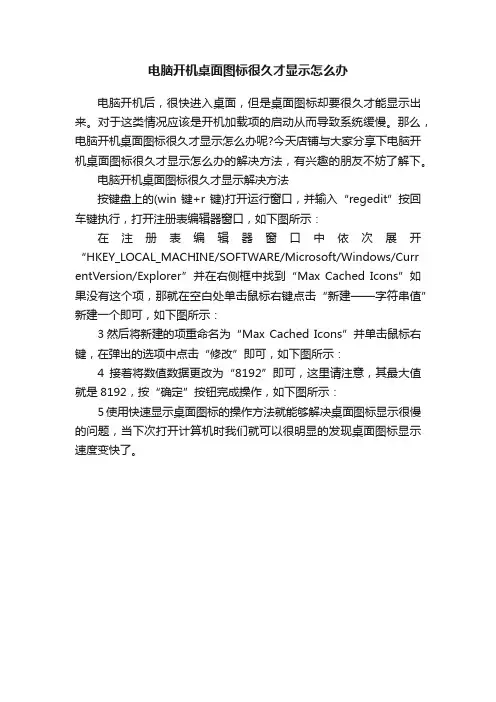
电脑开机桌面图标很久才显示怎么办
电脑开机后,很快进入桌面,但是桌面图标却要很久才能显示出来。
对于这类情况应该是开机加载项的启动从而导致系统缓慢。
那么,电脑开机桌面图标很久才显示怎么办呢?今天店铺与大家分享下电脑开机桌面图标很久才显示怎么办的解决方法,有兴趣的朋友不妨了解下。
电脑开机桌面图标很久才显示解决方法
按键盘上的(win键+r键)打开运行窗口,并输入“regedit”按回车键执行,打开注册表编辑器窗口,如下图所示:
在注册表编辑器窗口中依次展开“HKEY_LOCAL_MACHINE/SOFTWARE/Microsoft/Windows/Curr entVersion/Explorer”并在右侧框中找到“Max Cached Icons”如果没有这个项,那就在空白处单击鼠标右键点击“新建——字符串值”新建一个即可,如下图所示:
3然后将新建的项重命名为“Max Cached Icons”并单击鼠标右键,在弹出的选项中点击“修改”即可,如下图所示:
4接着将数值数据更改为“8192”即可,这里请注意,其最大值就是8192,按“确定”按钮完成操作,如下图所示:
5使用快速显示桌面图标的操作方法就能够解决桌面图标显示很慢的问题,当下次打开计算机时我们就可以很明显的发现桌面图标显示速度变快了。
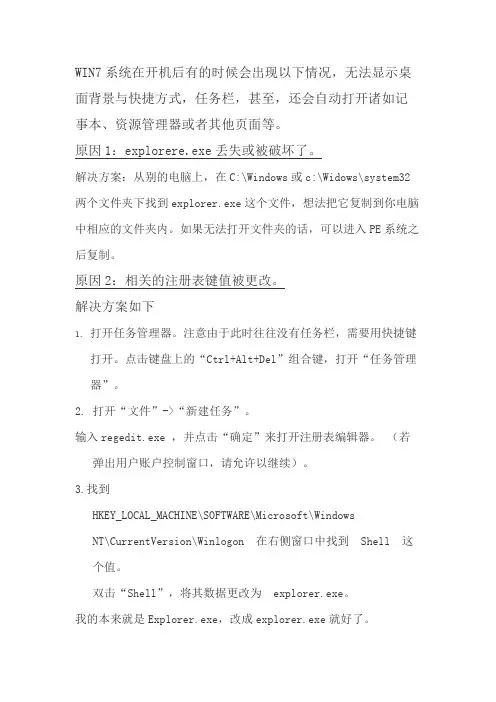
WIN7系统在开机后有的时候会出现以下情况,无法显示桌面背景与快捷方式,任务栏,甚至,还会自动打开诸如记事本、资源管理器或者其他页面等。
解决方案:从别的电脑上,在C:\Windows或c:\Widows\system32两个文件夹下找到explorer.exe这个文件,想法把它复制到你电脑中相应的文件夹内。
如果无法打开文件夹的话,可以进入PE系统之后复制。
解决方案如下
1.打开任务管理器。
注意由于此时往往没有任务栏,需要用快捷键打开。
点击键盘上的“Ctrl+Alt+Del”组合键,打开“任务管理器”。
2. 打开“文件”->“新建任务”。
输入regedit.exe ,并点击“确定”来打开注册表编辑器。
(若弹出用户账户控制窗口,请允许以继续)。
3.找到
HKEY_LOCAL_MACHINE\SOFTWARE\Microsoft\Windows
NT\CurrentVersion\Winlogon 在右侧窗口中找到 Shell 这个值。
双击“Shell”,将其数据更改为 explorer.exe。
我的本来就是Explorer.exe,改成explorer.exe就好了。
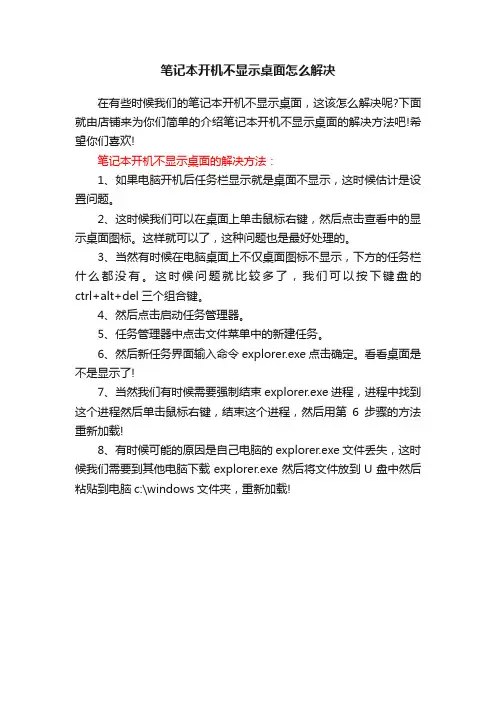
笔记本开机不显示桌面怎么解决
在有些时候我们的笔记本开机不显示桌面,这该怎么解决呢?下面就由店铺来为你们简单的介绍笔记本开机不显示桌面的解决方法吧!希望你们喜欢!
笔记本开机不显示桌面的解决方法:
1、如果电脑开机后任务栏显示就是桌面不显示,这时候估计是设置问题。
2、这时候我们可以在桌面上单击鼠标右键,然后点击查看中的显示桌面图标。
这样就可以了,这种问题也是最好处理的。
3、当然有时候在电脑桌面上不仅桌面图标不显示,下方的任务栏什么都没有。
这时候问题就比较多了,我们可以按下键盘的ctrl+alt+del三个组合键。
4、然后点击启动任务管理器。
5、任务管理器中点击文件菜单中的新建任务。
6、然后新任务界面输入命令explorer.exe点击确定。
看看桌面是不是显示了!
7、当然我们有时候需要强制结束explorer.exe进程,进程中找到这个进程然后单击鼠标右键,结束这个进程,然后用第6步骤的方法重新加载!
8、有时候可能的原因是自己电脑的explorer.exe文件丢失,这时候我们需要到其他电脑下载explorer.exe然后将文件放到U盘中然后粘贴到电脑c:\windows文件夹,重新加载!。
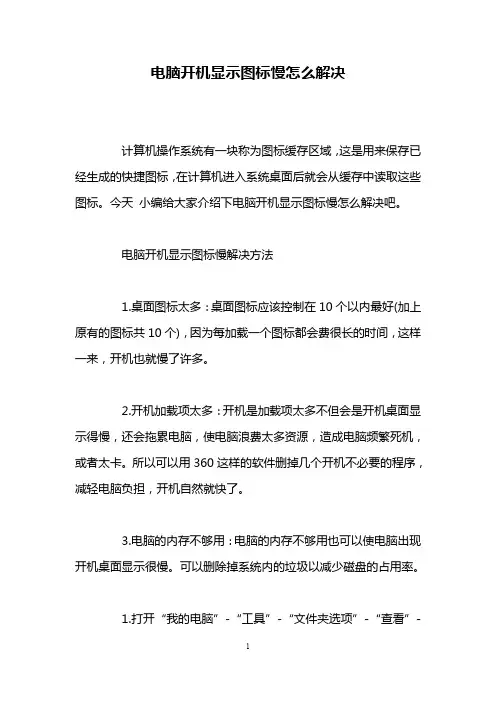
电脑开机显示图标慢怎么解决计算机操作系统有一块称为图标缓存区域,这是用来保存已经生成的快捷图标,在计算机进入系统桌面后就会从缓存中读取这些图标。
今天小编给大家介绍下电脑开机显示图标慢怎么解决吧。
电脑开机显示图标慢解决方法1.桌面图标太多:桌面图标应该控制在10个以内最好(加上原有的图标共10个),因为每加载一个图标都会费很长的时间,这样一来,开机也就慢了许多。
2.开机加载项太多:开机是加载项太多不但会是开机桌面显示得慢,还会拖累电脑,使电脑浪费太多资源,造成电脑频繁死机,或者太卡。
所以可以用360这样的软件删掉几个开机不必要的程序,减轻电脑负担,开机自然就快了。
3.电脑的内存不够用:电脑的内存不够用也可以使电脑出现开机桌面显示很慢。
可以删除掉系统内的垃圾以减少磁盘的占用率。
1.打开“我的电脑”-“工具”-“文件夹选项”-“查看”-在“显示所有文件和文件夹”选项前打勾-“确定”,然后再打开“我的电脑”-“工具”-“文件夹选项”-“查看”-在“隐藏系统文件夹”选项前去掉勾-“确定”2.删除以下文件夹中的内容:c:\Documents and Settings\用户名(批注:如我的就是PC)\Cookies\下的所有文件(保留index文件) (批注:就是看网页后遗留的文件,可以安全删除)c:\Documents and Settings\用户名\Local Settings\Temp\下的所有文件(用户临时文件)c:\Documents and Settings\用户名\LocalSettings\TemporaryInternet Files\下的所有文件(页面文件) (批注:也是看网页后遗留的文件,可以安全删除)c:\Documents and Settings\用户名\Local Settings\History\下的所有文件(历史纪录) (批注:看网页后遗留的文件,可以安全删除)c:\Documents and Settings\用户名\Recent\下的所有文件(最近浏览文件的快捷方式)c:\WINDOWS\Temp\下的所有文件(临时文件)c:\WINDOWS\ServicePackFiles(升级sp1或sp2后的备份文件) (批注:SP1、SP2就是补丁包,我用的是SP3,建议升级为SP2就可以了)c:\WINDOWS\Driver Cache\i386下的压缩文件(驱动程序的备份文件)c:\WINDOWS\SoftwareDistribution\download下的所有文件3.如果对系统进行过windoes updade升级,则删除以下文件:c:\windows\下以$u... 开头的隐藏文件(批注:一定要是$u开头哦,其他的千万别删,不过你一般都没得)4.然后对磁盘进行碎片整理,整理过程中请退出一切正在运行的程序。
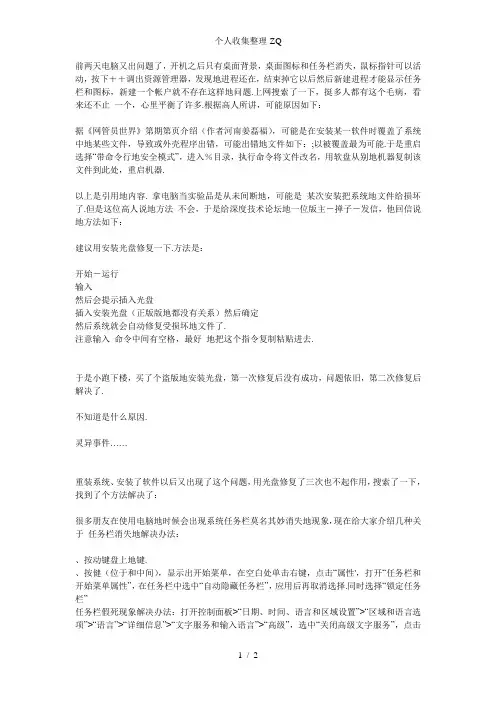
前两天电脑又出问题了,开机之后只有桌面背景,桌面图标和任务栏消失,鼠标指针可以活动,按下++调出资源管理器,发现地进程还在,结束掉它以后然后新建进程才能显示任务栏和图标,新建一个帐户就不存在这样地问题.上网搜索了一下,挺多人都有这个毛病,看来还不止一个,心里平衡了许多.根据高人所讲,可能原因如下:据《网管员世界》第期第页介绍(作者河南姜磊福),可能是在安装某一软件时覆盖了系统中地某些文件,导致或外壳程序出错,可能出错地文件如下:;以被覆盖最为可能.于是重启选择“带命令行地安全模式”,进入%目录,执行命令将文件改名,用软盘从别地机器复制该文件到此处,重启机器.以上是引用地内容. 拿电脑当实验品是从未间断地,可能是某次安装把系统地文件给损坏了.但是这位高人说地方法不会,于是给深度技术论坛地一位版主-掸子-发信,他回信说地方法如下:建议用安装光盘修复一下.方法是:开始-运行输入然后会提示插入光盘插入安装光盘(正版版地都没有关系)然后确定然后系统就会自动修复受损坏地文件了.注意输入命令中间有空格,最好地把这个指令复制粘贴进去.于是小跑下楼,买了个盗版地安装光盘,第一次修复后没有成功,问题依旧,第二次修复后解决了.不知道是什么原因.灵异事件……重装系统、安装了软件以后又出现了这个问题,用光盘修复了三次也不起作用,搜索了一下,找到了个方法解决了:很多朋友在使用电脑地时候会出现系统任务栏莫名其妙消失地现象,现在给大家介绍几种关于任务栏消失地解决办法:、按动键盘上地键.、按健(位于和中间),显示出开始菜单,在空白处单击右键,点击“属性',打开“任务栏和开始菜单属性”,在任务栏中选中“自动隐藏任务栏”,应用后再取消选择.同时选择“锁定任务栏”任务栏假死现象解决办法:打开控制面板>“日期、时间、语言和区域设置”>“区域和语言选项”>“语言”>“详细信息”>“文字服务和输入语言”>“高级”,选中“关闭高级文字服务”,点击“应用”>“确定”保存设置即可.缺点:输入法切换栏消失,只能用快捷键“”来切换输入法了.、可能是系统没有正常加载系统文件造成地.按“'打开任务管理器,点击文件,新建任务,输入,确定.、频繁地安装与卸载应用程序、不正常关机、非法操作等,都会造成桌面图标丢失,甚至任务栏被破坏地情况.系统任务栏被破坏,单击“开始→运行”,键入“”后回车,然后在注册表编辑器中依次展开[]分支,删除右侧窗口中地“”主键,重新启动计算机就可以重现任务栏了.任务栏上图标也会失而复得.、使用软件时注意,点击“ ”,在“ ”选项上点击“ ”,取消对“ ”选择即可.、任务栏消失,可能是“吞噬”任务栏地蠕虫病毒“威尼亚” (),该病毒不但会占满中毒者本机资源,还可以通过邮件和聊天工具传播.、用安装盘选择修复安装.引用地地址:补充:很多人反映过安装了摄像头驱动以后就会出现这个问题,刚开始出现这个问题地时候也是因为安装了摄像头驱动. 做地是备份还原,在比较早地时候安装驱动是没有问题地,随着微软发布补丁,会“与时俱进”更新地备份.平时用摄像头地机会很少,因此还原以后很长时间都不会安装摄像头驱动,甚至几次还原系统都不会安装.而更新了系统地补丁以后这个问题就出现了,猜测是某个补丁与摄像头驱动有冲突.现在在用版,好像集成地是截止到九月份地补丁,安装了摄像头驱动也不会出现这个问题,但是论坛上有人反映过,这就不得而知了.系统、软件和硬件地故障有时很微妙.。
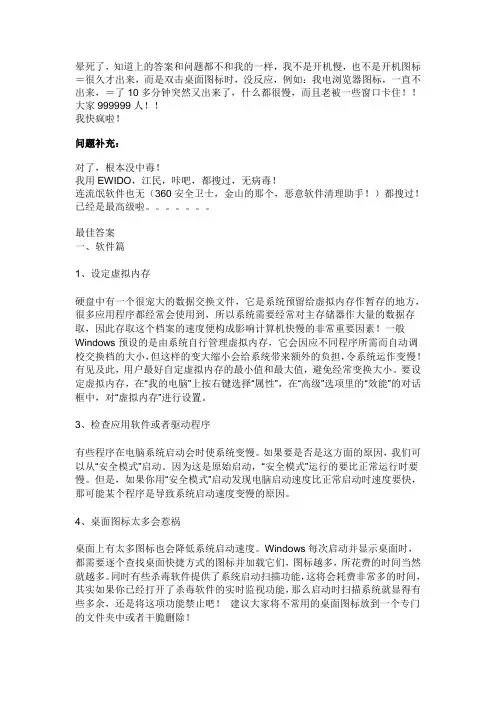
晕死了,知道上的答案和问题都不和我的一样,我不是开机慢,也不是开机图标=很久才出来,而是双击桌面图标时,没反应,例如:我电浏览器图标,一直不出来,=了10多分钟突然又出来了,什么都很慢,而且老被一些窗口卡住!!大家999999人!!我快疯啦!问题补充:对了,根本没中毒!我用EWIDO,江民,咔吧,都搜过,无病毒!连流氓软件也无(360安全卫士,金山的那个,恶意软件清理助手!)都搜过!已经是最高级啦。
最佳答案一、软件篇1、设定虚拟内存硬盘中有一个很宠大的数据交换文件,它是系统预留给虚拟内存作暂存的地方,很多应用程序都经常会使用到,所以系统需要经常对主存储器作大量的数据存取,因此存取这个档案的速度便构成影响计算机快慢的非常重要因素!一般Windows预设的是由系统自行管理虚拟内存,它会因应不同程序所需而自动调校交换档的大小,但这样的变大缩小会给系统带来额外的负担,令系统运作变慢!有见及此,用户最好自定虚拟内存的最小值和最大值,避免经常变换大小。
要设定虚拟内存,在“我的电脑”上按右键选择“属性”,在“高级”选项里的“效能”的对话框中,对“虚拟内存”进行设置。
3、检查应用软件或者驱动程序有些程序在电脑系统启动会时使系统变慢。
如果要是否是这方面的原因,我们可以从“安全模式”启动。
因为这是原始启动,“安全模式”运行的要比正常运行时要慢。
但是,如果你用“安全模式”启动发现电脑启动速度比正常启动时速度要快,那可能某个程序是导致系统启动速度变慢的原因。
4、桌面图标太多会惹祸桌面上有太多图标也会降低系统启动速度。
Windows每次启动并显示桌面时,都需要逐个查找桌面快捷方式的图标并加载它们,图标越多,所花费的时间当然就越多。
同时有些杀毒软件提供了系统启动扫描功能,这将会耗费非常多的时间,其实如果你已经打开了杀毒软件的实时监视功能,那么启动时扫描系统就显得有些多余,还是将这项功能禁止吧!建议大家将不常用的桌面图标放到一个专门的文件夹中或者干脆删除!5、ADSL导致的系统启动变慢默认情况下Windows XP在启动时会对网卡等网络设备进行自检,如果发现网卡的IP地址等未配置好就会对其进行设置,这可能是导致系统启动变慢的真正原因。
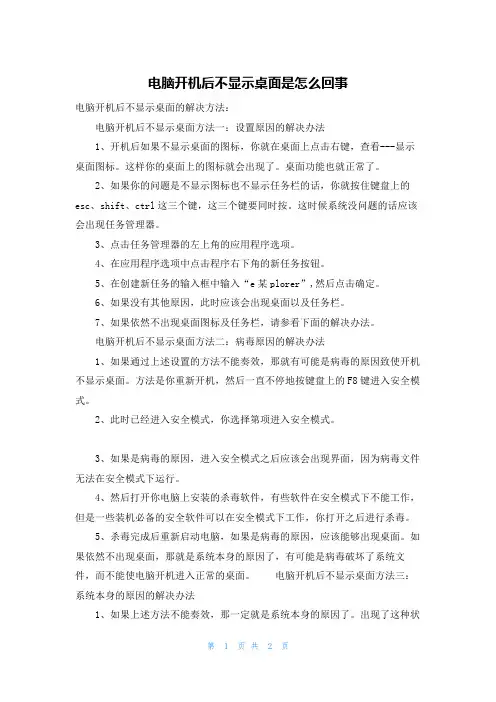
电脑开机后不显示桌面是怎么回事电脑开机后不显示桌面的解决方法:电脑开机后不显示桌面方法一:设置原因的解决办法1、开机后如果不显示桌面的图标,你就在桌面上点击右键,查看---显示桌面图标。
这样你的桌面上的图标就会出现了。
桌面功能也就正常了。
2、如果你的问题是不显示图标也不显示任务栏的话,你就按住键盘上的esc、shift、ctrl这三个键,这三个键要同时按。
这时候系统没问题的话应该会出现任务管理器。
3、点击任务管理器的左上角的应用程序选项。
4、在应用程序选项中点击程序右下角的新任务按钮。
5、在创建新任务的输入框中输入“e某plorer”,然后点击确定。
6、如果没有其他原因,此时应该会出现桌面以及任务栏。
7、如果依然不出现桌面图标及任务栏,请参看下面的解决办法。
电脑开机后不显示桌面方法二:病毒原因的解决办法1、如果通过上述设置的方法不能奏效,那就有可能是病毒的原因致使开机不显示桌面。
方法是你重新开机,然后一直不停地按键盘上的F8键进入安全模式。
2、此时已经进入安全模式,你选择第项进入安全模式。
3、如果是病毒的原因,进入安全模式之后应该会出现界面,因为病毒文件无法在安全模式下运行。
4、然后打开你电脑上安装的杀毒软件,有些软件在安全模式下不能工作,但是一些装机必备的安全软件可以在安全模式下工作,你打开之后进行杀毒。
5、杀毒完成后重新启动电脑,如果是病毒的原因,应该能够出现桌面。
如果依然不出现桌面,那就是系统本身的原因了,有可能是病毒破坏了系统文件,而不能使电脑开机进入正常的桌面。
电脑开机后不显示桌面方法三:系统本身的原因的解决办法1、如果上述方法不能奏效,那一定就是系统本身的原因了。
出现了这种状况是每个人都不想的,但是出现了就得解决。
如果你是个有心人,以前曾经备份了系统,那现在就可以非常方便的进行系统还原,把电脑还原到以前的正常的状态下了。
还原的方法有以下几种:2、还原软件的还原:一般在开机时不停地按上下键然后选择进入还原程序开始还原。
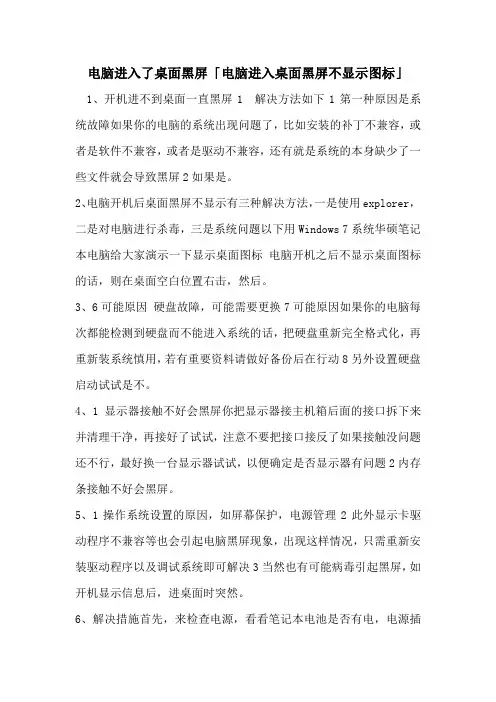
电脑进入了桌面黑屏「电脑进入桌面黑屏不显示图标」 1、开机进不到桌面一直黑屏1 解决方法如下1第一种原因是系统故障如果你的电脑的系统出现问题了,比如安装的补丁不兼容,或者是软件不兼容,或者是驱动不兼容,还有就是系统的本身缺少了一些文件就会导致黑屏2如果是。
2、电脑开机后桌面黑屏不显示有三种解决方法,一是使用explorer,二是对电脑进行杀毒,三是系统问题以下用Windows 7系统华硕笔记本电脑给大家演示一下显示桌面图标电脑开机之后不显示桌面图标的话,则在桌面空白位置右击,然后。
3、6可能原因硬盘故障,可能需要更换7可能原因如果你的电脑每次都能检测到硬盘而不能进入系统的话,把硬盘重新完全格式化,再重新装系统慎用,若有重要资料请做好备份后在行动8另外设置硬盘启动试试是不。
4、1显示器接触不好会黑屏你把显示器接主机箱后面的接口拆下来并清理干净,再接好了试试,注意不要把接口接反了如果接触没问题还不行,最好换一台显示器试试,以便确定是否显示器有问题2内存条接触不好会黑屏。
5、1操作系统设置的原因,如屏幕保护,电源管理2此外显示卡驱动程序不兼容等也会引起电脑黑屏现象,出现这样情况,只需重新安装驱动程序以及调试系统即可解决3当然也有可能病毒引起黑屏,如开机显示信息后,进桌面时突然。
6、解决措施首先,来检查电源,看看笔记本电池是否有电,电源插头是否插好这时需要看电源指示灯有没有亮,如果没有外接电源,先用外接电源插好第一检测电源是否有问题,笔记本电源本身有问题就算插上外置电源也会黑屏现象。
7、电脑一进入Windows桌面后就黑屏解决方法一般情况下,导致这种问题基本都是病毒原因也有小部分情况是系统的启动项故障,如多个不同启动项占用资源或冲突导致因此,处理此问题,除了查杀病毒外,还可以尝试优化系统启动项测试。
8、3还有一种原因是自己的电脑主板或是电脑的内存出了问题,可以看看自己电脑主机或是内存有没有问题,如果出现了问题,我们可以试着给电脑或一个主机或是内存4电脑的初始文件遭到破坏也有可能会使自己的电脑桌面黑屏。
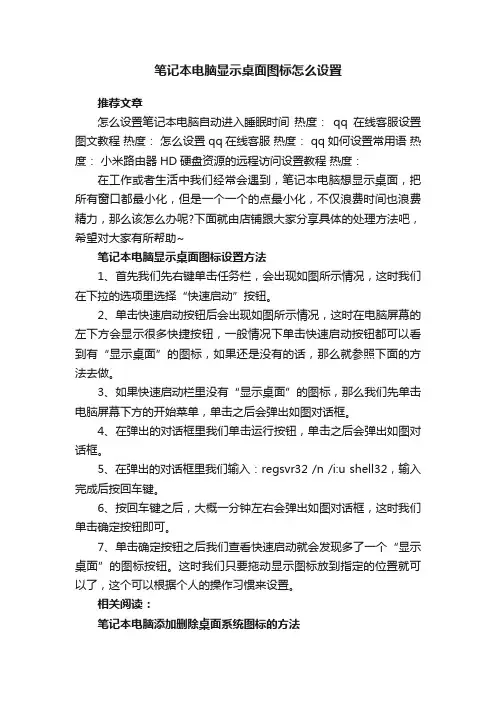
笔记本电脑显示桌面图标怎么设置推荐文章怎么设置笔记本电脑自动进入睡眠时间热度:qq在线客服设置图文教程热度:怎么设置qq在线客服热度: qq如何设置常用语热度:小米路由器HD硬盘资源的远程访问设置教程热度:在工作或者生活中我们经常会遇到,笔记本电脑想显示桌面,把所有窗口都最小化,但是一个一个的点最小化,不仅浪费时间也浪费精力,那么该怎么办呢?下面就由店铺跟大家分享具体的处理方法吧,希望对大家有所帮助~笔记本电脑显示桌面图标设置方法1、首先我们先右键单击任务栏,会出现如图所示情况,这时我们在下拉的选项里选择“快速启动”按钮。
2、单击快速启动按钮后会出现如图所示情况,这时在电脑屏幕的左下方会显示很多快捷按钮,一般情况下单击快速启动按钮都可以看到有“显示桌面”的图标,如果还是没有的话,那么就参照下面的方法去做。
3、如果快速启动栏里没有“显示桌面”的图标,那么我们先单击电脑屏幕下方的开始菜单,单击之后会弹出如图对话框。
4、在弹出的对话框里我们单击运行按钮,单击之后会弹出如图对话框。
5、在弹出的对话框里我们输入:regsvr32 /n /i:u shell32,输入完成后按回车键。
6、按回车键之后,大概一分钟左右会弹出如图对话框,这时我们单击确定按钮即可。
7、单击确定按钮之后我们查看快速启动就会发现多了一个“显示桌面”的图标按钮。
这时我们只要拖动显示图标放到指定的位置就可以了,这个可以根据个人的操作习惯来设置。
相关阅读:笔记本电脑添加删除桌面系统图标的方法1、鼠标右键单击,选择“个性化”2、在设置窗口中,点击“主题→桌面图标设置”3、随后在窗口中,勾选要在桌面显示的图标,勾选完点击“应用→确定”4、设置完,我们就可以在桌面上看到图标了,笔记本电脑显示桌面图标怎么设置将本文的Word文档下载到电脑,方便收藏和打印推荐度:点击下载文档文档为doc格式。
1.打开注册表编辑器,依次展开[HKEY_LOCAL_MACHINE\Software\Microsoft\Windows NT\C打开注册表编辑器,依次展开[HKEY_LOCAL_MACHINE\Software\Microsoft\Windows NT\CurrentV ersion\Winlogon ]分支,在右侧窗口找到“AutoRestartShell”(如果没有,我们可以新建一个)键,将其值修改为“1”。
重新启动计算机设置即生效urrentV ersion\Winlogon ]分支,在右侧窗口找到“AutoRestartShell”(如果没有,我们可以新建一个)键,将其值修改为“1”。
重新启动计算机设置即生效.丢失一个属性文件吧2.ctrl+alt+del 文件新建运行explorer.exe3.桌面点右建-属性-桌面-自定义桌面-把我的电脑什么的全部打钩.4.点“开始”-“运行”-输入regedit,打开注册表,找到下面路径HKEY_LOCAL_MACHINE\SOFTWARE\Micrososft\WindowsNT\CurrentV ersion\Winlogon\Shell,如果shell下没有explorer.exe那就自己鼠标右键新建一个explorer.exe即可。
如果手动加载也不行的话,可能是Explorer.exe文件坏了,到别人的电脑上复制一个回来就行了。
可能是病毒损坏了explorer.exe文件。
对系统进行病毒扫描,找到后将其查杀。
然后用安装盘修复一下系统除桌面的隐藏[HKEY_CURRENT_USER\Software\Microsoft\Windows\CurrentV ersion\Policies\Explorer] "NoDesktop"=dword:00000000登陆系统以后桌面上一片空白有时候中了病毒或者对系统进行了错误设置之后,登陆系统以后桌面上一片空白,即没有开始菜单和任务栏,也没有我的电脑等组件,只能按CTRL+ALT+DELETE组合键打开任务管理器启动相应的程序。
开机后无显示桌面无图标的解决方法方法一:出现这种情况有以下几种原因:①被病毒感染,建议重新启动系统到安全模式下,使用最近更新过病毒库的杀毒软件对系统进行查杀。
②安装软件时不小心安装了一些流氓软件而导致的,可以使用流氓清除软件进行清除。
③安装的软件与其他软件之间的冲突,例如安装一些虚拟光驱类软件就出现过类似的问题,将这些软件卸载掉看能否解决问题。
1/系统信息受损,Explorer进程无法自动加载 2/可能是当前登陆的用户信息受到损坏(用户个人设置等) 3/系统文件被修改或损坏(非法程序\用户误设置\软件误删误损坏(优化大师\超级兔子魔法设置等)) 4/桌面文件被锁 1.在电脑的“显示属性→效果”选项中选择了“按Web页查看桌面时隐藏图标”导致看不见桌面图标。
只要将前面的“√”取消即可。
2.鼠标右击桌面,选择“排列图标”,选择“显示桌面图标”。
3.重启之后还不行,可能中木马了。
建议先杀毒,然后运行msconfig,定位于System.ini和Win.ini文件System.ini [boot]项原始值配置:“shell=explorer.exe”,explorer.exe是Windows的核心文件之一,每次系统启动时,都会自动加载。
[boot]项修改后配置:“shell=explorer C:windowsxxx.exe”(xxx.exe假设一木马程序)。
Win.ini(位置C:windows) [windows]项原始值配置:“load=”;“run=”,一般情况下,等号后无启动加载项。
[windows]项修改后配置:“load=”和“run=”后跟非系统、应用启动文件,而是一些你不熟悉的文件名。
这时,可将shell=改为explorer.exe,就可以自动加载,或是在启动项中新建个explorer.exe就可以了。
或者:按照以下的设置!就不用每次开机自己设置了!第一个,把Explorer加入进程:开始菜单→运行→输入“regedit”,回车→打开注册表内的HKEY_CURRENT_USER\Software\Microsoft\Windows\CurrentV ersion\Run\项,在该项下新建一个名称为“Explorer.exe”的新字符串值,编辑该值,数据为你系统中Explorer.exe的位置。
电脑重启后很久才能显示桌面图标怎么样解决推荐文章重启显示svchost.exe应用程序错误桌面无图标怎么处理热度:Win10重启后图标显示不正常怎么处理热度:win7系统电脑重启之后图标显示异常怎么处理热度:电脑重启后系统图标无法显示怎么处理热度:电脑重启后系统图标无法显示怎么处理热度:日常在使用电脑中经常会遇到各类电脑问题与电脑故障,这不,最近就有很多小伙伴反映电脑重启后很久才能显示桌面图标,遇到这种情况我们具体该怎么解决呢?下面就由店铺跟大家分享一下解决方法吧,欢迎大家来阅读学习。
电脑重启后很久才能显示桌面图标解决方法点击“开始”选择“运行”,如果Vista看不到“运行”,可以尝试 Win徽标键+R的组合快捷键来打开“运行”。
在“运行”的“打开”对话框里输入命令:msconfig。
点开“启用”菜单,选择右下角“全部禁用”,Windows XP下为“启动”选项。
之后启动项目前面的对勾会消失,然后重启电脑,看看问题是否得到解决。
如果问题解决,可以尝试逐项加对勾尝试,确认是某项启动项导致开机慢问题,可根据“命令”下的安装路径确认第三方软件,尝试卸载或着修复.方法二首先开始菜单,找到控制面板第二,在控制面板中,找到管理工具第三,在管理工具中,找到服务第四,在服务中,找到Shell Hardware Detection第五,选中Shell Hardware Detection右击,单击属性第六,在Shell Hardware Detection的属性菜单中,启动类型,如果为手动改为自动,单击确定,重新启动电脑,就会感觉桌面上的图标显现快了很多。
如果为自动改为手动,单击确定,重新启动电脑,再将手动改为自动,单击确定,重新启动电脑,就会感觉桌面上的图标显现快了很多。
特别注意,电脑的重新启动,小编的开始就是自动,让后就是改成手动,点击了应用,确定,让后又直接改成了自动,应用,确定,结果还是看不效果,所以大家不要怕麻烦,而忽略了重新启动,像小编一样走弯路。
为什么我打开电脑桌⾯全部显⽰出来后要等很久才能打开连接重启路由器的⽅法:在⽹址栏输⼊默认⽹关(如192.168.1.1),进⼊页⾯⽤户名及密码均为admin,然后点路由器输⼊宽带的⽤户名和密码。
⼀、为什么打开电脑桌⾯全部显⽰出来后要很久才能打开连接1、升级杀毒软件的病毒库并对系统进⾏全⾯杀毒。
2、在系统桌⾯上⽤⿏标依次选择"开始→运⾏→msconfig“。
在打开的系统配置程序⾥,将⼀些不重要的服务以及启动程序关闭,重启电脑。
3、依次选择进⼊“我的电脑\⼯具\⽂件夹选项\查看”,取消“⾃动搜素⽹络⽂件夹和打印机”前的对钩。
4、依次选择进⼊“开始\设置\⽹络连接”,⽤⿏标单击“本地连接”,选择“属性”,双击“Interner协议(TCP/IP)”,如果IP地址为空的话,选择“使⽤下⾯的IP地址”并指定IP地址和⼦⽹掩码。
可以将IP地址设为192.168.0.X (X为1—255之间的任意值),⼦⽹掩码可设255.255.255.0,192.168.1.1,202.96.128.86,202.96.128.1665、进⼊C:\WINDOWS\prefetch⽂件夹,将扩展名为pf的⽂件全部删除并重启电脑。
⼆、忘记了电脑开机密码怎么办动到系统登录界⾯时,同时按住Ctrl+Alt键,然后连击Del键两次,会出现新的登录界⾯,⽤户名处输⼊“A dministrator”密码为空,回车即可登录,登录后,打开控制⾯板选/⽤户账户/更改账户/点击原来的“账户名”/更改我的密码/输⼊新密码,再次输⼊新密码,然后点击“更改密码”按钮即可。
显⽰桌⾯:Win键+D键(win键在ctrl与alt之间)下载⼀个电脑管家,然后通过右下⾓【⼯具箱】进⼊选择【硬件检测】功能,然后选择到【驱动安装】选项卡,如果USB驱动未安装,后⾯会提⽰【搜索驱动】,然后点击下载安装驱动就搞定了。
笔记本键盘字母变数字/字母数字如何切换HP惠普 DV系列 Fn+Numlock键(Num与Scroll在同⼀个键上)HP惠普康柏CQ系列 Fn+Scroll键(F12后⾯的那个键)DELL戴尔 Inspiron系列 Fn+F4键(F4键图标右下⾓有个⼩锁,锁中有个数字9,它就是Num键)DELL戴尔 Vostro系列 Fn+Numlock键IBM Shift+Numlock键联想 Thinkpad系列 Fn+ NmLK Scroll键(右上⽅,两个功能在⼀起)联想旭⽇C系列 Fn+ NmLK键联想 Y系列 Fn+ NmLK键宏基 D系列 Fn+F11键⼀、杀毒。
电脑开机进入桌面特别慢的解决方法分析及解决:其实系统是在检测网络,如果你的电脑是拨号上网,经过下面的第一步问题就解决了. 有以下两个原因:1.最大可能性:如果你的宽带是固定的ip,手动设置你的ip,设置为固定的ip,具体操作如下:控制面板、网络连接、本地连接、属性双击"tcp/ip协议"选择"手动获得ip地址"和"手动获得DSN服务器地址",一般情况下,对应输入以下内容就可以解决:IP地址:192.168.1.2子网掩码:255.255.255.0默认网关:192.168.1.1DNS服务器主:202.102.192.68DNS服务器副:202.102.199.68然后点击"确定"就可以了.如果这样设置还不行的话,就可能是下面的原因.2.可能性比较小,可能你的网线太长或老化,或者端口有问题,换短点的网线试试.第二:如果你用的是XP系统的话,建议把内存加到512M.比256M开机要快很多.这是本人的亲身体验.此外,还有可能是系统启动项太多的原因,可以通过优化解决:方法一:下载个windows优化大师就可以了.在系统性能优化→开机速度优化里面,把不要的去掉就可以. 给你个下优化大师的下载网址:方法二:修改注册表,开始菜单→运行→输入"REGEDIT"打开注册表.找到HKEY_LOCAL_MACHINE\SOFTWARE\Microsoft\Windows\CurrentVersion\Run,把不要的启动项删除.一、软件篇1、设定虚拟内存硬盘中有一个很宠大的数据交换文件,它是系统预留给虚拟内存作暂存的地方,很多应用程序都经常会使用到,所以系统需要经常对主存储器作大量的数据存取,因此存取这个档案的速度便构成影响计算机快慢的非常重要因素!一般Windows预设的是由系统自行管理虚拟内存,它会因应不同程序所需而自动调校交换档的大小,但这样的变大缩小会给系统带来额外的负担,令系统运作变慢!有见及此,用户最好自定虚拟内存的最小值和最大值,避免经常变换大小。
开机进桌面后很长时间才显示桌面图标
开机按F8键,进入安全模式,也许会有改善。
如能进去,那就再重启电脑,继续按F8键:
此时可以选择使用【“最后一次正确的配置”启动Windows】选项来解决诸如新添加的驱动程序与硬件不相符之类问题的一种方法。
用这种方式启动,Windows XP只恢复注册表项HklmSystemCurrentControlSet 下的信息。
任何在其他注册表项中所做的更改均保持不变。
如果这样有效那最好,如果还是老样子,建议新建一个管理员帐号看看问题是否解决?
既然电脑中有360,那看看急救箱是否能看出些什么名堂?
做一个系统盘(装在C盘的话)的全面检测,看看是否有系统文件丢失?
①右键点击C盘图标→常规→【磁盘清理】→清理所有的垃圾(如有提示,修复系统文件)
②C盘属性→工具→查错(务必勾选连线纠错选项)→【开始检查】→同意重启扫描。
③C盘属性→工具→碎片整理→【开始整理】→选中C盘→【碎片整理】(勿开启其他程序)
应该是加载项太多了吧··手动修改下,“开始”---“运行”----“msconfig”,在启动中把不要的项的勾去掉
电脑开机后长时间不显示图标,再重新开机才能进入
1、桌面-点击鼠标右键-点击排列图标-点击显示桌面图标。
2、在桌面上右键点击-“属性”-桌面项-左下有个“自定义桌面”进入设置,把你需要的桌面项目打上勾-确定。
3、先按ctrl+alt+del三键打开任务管理器,在任务管理器中点“文件”-“新建任务”-在弹出的创建新任务选项卡中的运行中输入“Explorer.exe”-确定。
或按CTRL+AIT+DEL,选任务管理器,点击文件-新建任务-浏览-选C:\\windows下的explorer.exe运行。
4、在任务栏上点右键,属性,点工具栏,选中快速启动
如果不行,打开“记事本”程序,在其中输入如下内容:
[Shell]
Command=2
IconFile=explorer.exe,3
[Taskbar]
Command=ToggleDesktop
然后把这个文件保存为:“Show Desktop.scf”,必须确认文件名和双引号中的一样。
然后把保持的Show Desktop.scf文件复制到:“C:\\Documents and Settings\\用户名
\\Application Data\\ Microsoft\\Internet Explorer\\Quick Launch”目录下。
其中你需要把“用户名”替换成你需要恢复“显示桌面”按钮的用户名。
5、修改注册表
(1)开始--运行--输入REGEDIT ,进入注册表:
HKEY_CURRENT_USER\\software\\microsoft\\windows\\current
version\\polices\\exlorer,右边的nodesktop,键值修改为 \"0 \"
(2)开始-运行-输入“regedit”回车打开注册表编辑器,定位到
HKEY_LOCAL_MACHINE\\SOFTWARE\\Microsoft\\Windows NT\\CurrentVersion\\Winlogon,然后查看该分支下的Shell值是否为“Explorer.exe”。
如果不是,手动修改为“Explorer.exe”。
6、一键恢复还原系统,或重装系统。